Cách tắt nút home ảo trên iPhone X dễ dàng nhanh chóng
Nội dung
Cách tắt nút home ảo trên iPhone X như thế nào? Đây chính là thắc mắc của một số người dùng khi cảm thấy dùng không quen và nút home ảo này che mất một phần trên màn hình. Loay hoay mãi mà vẫn không biết cách thực hiện. Đừng lo lắng bài viết này sẽ hướng dẫn bạn cách vô hiệu hóa nút home ảo nhanh chóng nhé.
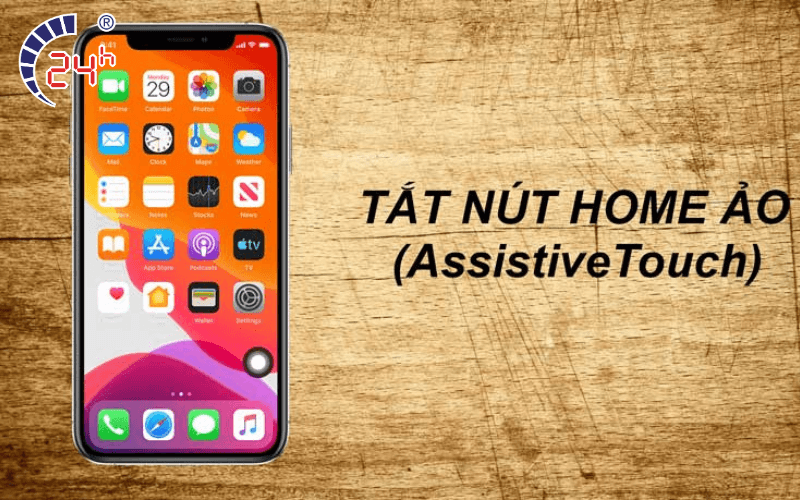
Khái niệm nút Home ảo là gì?
Kể từ iPhone X, Apple đã loại bỏ nút Home vật lý trên thiết bị và thế là nút Home ảo (AssistiveTouch) xuất hiện. Ta không thể phủ nhận rằng nút Home ảo trên iPhone đã hỗ trợ người dùng thực hiện rất nhiều chức năng như khóa màn hình, chụp ảnh mà hình…
Ngoài ra ta cũng có thể hiểu thêm nút Home ảo là một tính năng rất có ích giúp tăng khả tốc độ thao tác. Nó cung cấp cho người dùng các phím tắt để bạn có thể thêm, xóa hoặc tùy chỉnh.
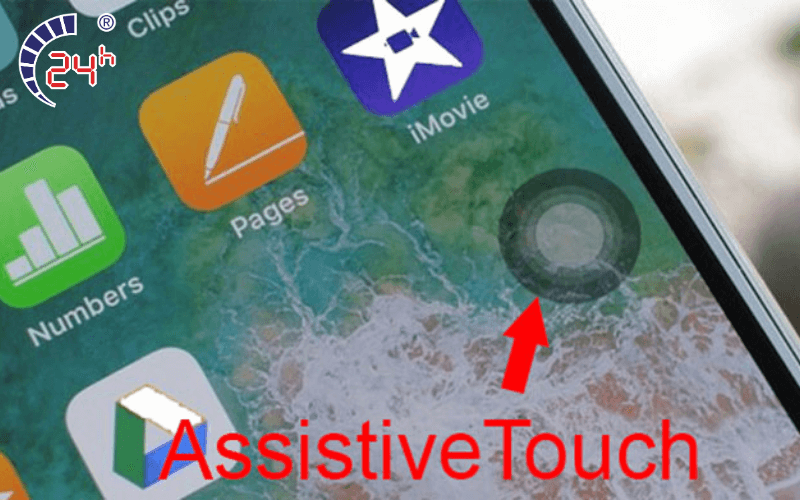
Tuy nhiên với việc lúc nào cũng hiện và che đi 1 phần màn hình làm ảnh hưởng đến việc trải nghiệm của một số người dùng như trong lúc chơi game, quay và xem phim… thì đôi lúc cũng thật là “ức chế” nhỉ.
Cách tắt nút home ảo trên iPhone X nhanh chóng
Nếu bạn là người dùng iOS lâu năm thì chắc chắn rằng đã không còn quá xa lạ với AssistiveTouch. Thì để tắt cũng như bật tính năng này cũng khá là đơn giản.
Cách 1: Tắt thông qua phím Trợ Năng.
- Bước 1: Từ màn hình chính đi vào mục “Cài đặt”.
- Bước 2: Chọn “Cài đặt chung” sau đó chọn tiếp “Trợ năng”.
- Bước 3: Tại giao diện trợ năng chú ý mục “THỂ CHẤT VÀ VẬN ĐỘNG chọn vào mục Cảm ứng.
- Bước 5: Hãy chọn mục “AssistiveTouch”.
- Bước 6: Tiếp theo gạt nút sang bên trái để tắt kích hoạt.
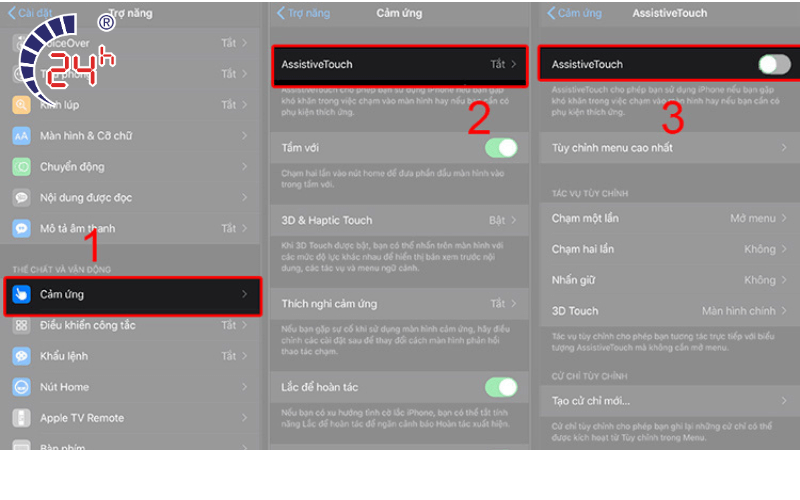
Cách 2: Thông qua trợ lý ảo Siri.
Ngoài cách vô hiệu hóa nút Home ảo bằng mục trợ năng trên thì ta còn có thể thực hiện thông qua trợ lý ảo Siri.
- Bước 1: Khởi động trợ lý ảo Siri bằng cách ấn giữ nút bên / nguồn hoặc chỉ cần nói “Hey Siri”.
- Bước 2: Nếu bạn muốn tắt thì nói “Turn off AssistiveTouch”.
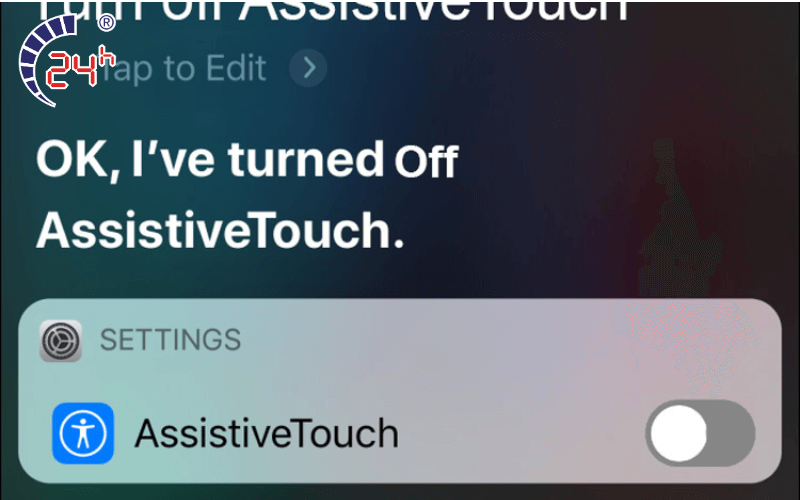
Cách 3: Tắt AssistiveTouch qua trung tâm điều khiển.
Nếu bạn không muốn vô hiệu hóa bằng Siri thì còn có cách tắt nút home ảo trên iPhone X qua trung tâm điều khiển. (Lưu ý cách này chỉ áp dụng khi trước đây người dùng đã thêm phím tắt trợ năng vào trung tâm điều khiển).
- Bước 1: Hãy chú ý vào thanh ngang nhỏ ở trên màn hình.
- Bước 2: Hãy vuốt xuống từ góc trên cùng bên phải (chỗ thanh ngang nhỏ) để truy cập trung tâm điều khiển.
- Bước 3: Ấn vào biểu tượng “Trợ năng” mới được thêm vào.
- Bước 4: Một hộp thoại sẽ hiện lên chọn vào “AssistiveTouch” để tắt. (Nếu bạn muốn bật lại thì chỉ cần quay lại trung tâm điều khiển và chạm vào biểu tượng “Trợ năng” rồi chọn “AssistiveTouch” lần nữa để kích hoạt”.
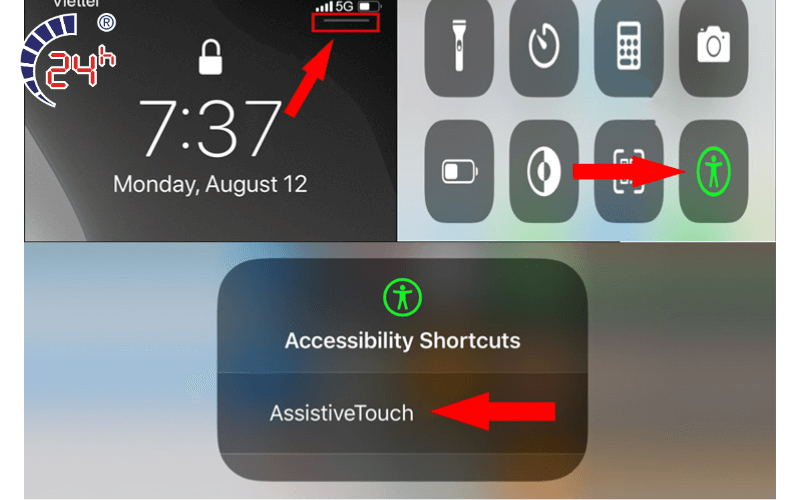
Chỉ với vài thao tác đơn giản trên thì bạn đã có thể vô hiệu hóa tính năng nút Home ảo “AssistiveTouch” một cách nhanh chóng. Tuy nhiên chúng tôi tin chắc rằng trong tương lai bạn sẽ có thể cần đến nút Home ảo, vì thế dưới đây chúng tôi sẽ hướng dẫn cách bật nút Home ảo nhanh chóng mà không cần sử dụng một ứng dụng bên thứ ba nào cả.
Cách bật nút Home ảo trên điện thoại iPhone X.
Nếu bạn đang sử dụng iPhone X hay hệ điều hành iOS 14 trở lên mà không biết cách bật nút Home ảo thì hãy áp dụng ngay cách dưới đây nhé.
- Bước 1: Truy cập vào mục Cài đặt (Settings) của thiết bị.
- Bước 2: Chọn “Cài đặt chung” sau đó chọn tiếp “Trợ năng” (Accessibility).
- Bước 3: Kéo xuống mở mục Cảm ứng lên và chọn vào lựa chọn AssistiveTouch.
- Bước 4: Tiếp theo gạt nút sang bên phải để kích hoạt.
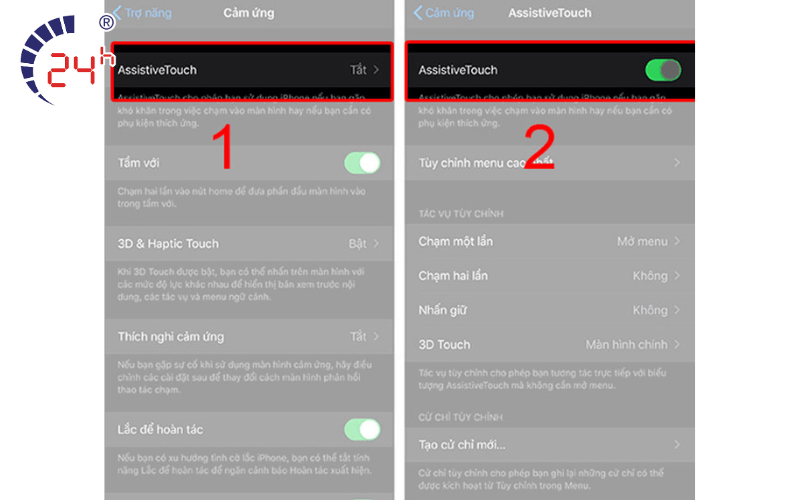
Ngoài cách bật nút Home ảo này thì người dùng còn thể bật thông qua Siri bằng cách sau:
- Bước 1: Khởi động trợ lý ảo Siri bằng cách nói “Hey Siri”.
- Bước 2: Nếu bạn muốn bật thì nói “Turn on AssistiveTouch”.
Mẹo làm mờ nút Home ảo trên điện thoại iPhone.
Trường hợp bạn không muốn thực hiện cách tắt nút home ảo trên iPhone X trên, nhưng cũng không muốn nút Home ảo cứ hiện mãi trên màn hình vì nó tạo ra sự bất tiện nhất là khi xem phim và chơi game. Vì thế hãy áp dụng ngay cách làm mờ nút Home ảo và biến nó thành trong suốt dưới đây nhé.
- Bước 1: Mở mục Cài đặt (Settings) của thiết bị.
- Bước 2: Tìm và chọn vào mục “Cài đặt chung” sau đó chọn tiếp “Trợ năng” (Accessibility).
- Bước 3: Tìm đến dòng “Cảm ứng” tiếp đến chọn mục AssistiveTouch.
- Bước 4: Hãy chú ý đến lựa chọn “Độ mờ khi không dùng” (Idle Opacity). Hãy kéo và điều chỉnh thanh trượt để tùy chỉnh độ đậm hoặc mờ.
Tất tần tật trên đây chính là một số cách tắt nút home ảo trên iPhone X, cũng như cách bật và làm mờ. Mong rằng những thông tin trong bài viết này sẽ hiệu quả và có thể giúp bạn có thể tùy chỉnh nút Home ảo khi cần thiết.
Tuy nhiên nếu màn hình iPhone X của bạn bị đơ, hoặc loạn liệt cảm ứng, khiến bạn không thể áp dụng các cách trên, cũng như làm gián đoạn trải nghiệm thiết bị. Đừng lo hãy mang thiết bị đến với dịch vụ thay màn hình iPhone X giá rẻ TPHCM của Bệnh Viện Điện Thoại 24h để được các kỹ thuật viên kiểm tra và có phương án khắc phục sửa chữa kịp thời.
Đặc biệt hiện nay Bệnh Viện Điện Thoại 24h đang có chương trình thay màn hình iPhone X bảo hành vĩnh viễn bao cả rơi vỡ. Nếu bạn quan tâm hoặc cần trợ giúp hãy liên hệ ngay tổng đài 1900.0213 – 0788.242424 để được trợ giúp.
Tham khảo:
- Top 4 cách khắc phục màn hình iPhone X ám vàng ngay tại nhà
- Cách khắc phục iPhone X bị liệt cảm ứng
Bài liên quan
Monday, 29/09/2025
Đừng bỏ lỡ chương trình DEAL tháng 10 cực mê - Ghé 24h sửa chữa hời ghê! với những ưu đãi vô cùng hấp dẫn tại Bệnh Viện...
Monday, 29/09/2025
Bài viết giải thích cách iPhone lưu trữ dữ liệu và hướng dẫn tìm video tải về để bạn dễ dàng mở lại khi cần.
Thursday, 25/09/2025
Trong quá trình chơi game trên iPhone, việc bị gián đoạn bởi thông báo tin nhắn, cuộc gọi hay ứng dụng mạng xã hội có...
Friday, 19/09/2025
iPhone 17 dùng sạc gì? iPhone 17 được trang bị cổng USB-C hỗ trợ sạc nhanh lên đến 40W, giúp nạp 50% pin chỉ trong...











 Sửa Điện Thoại
Sửa Điện Thoại



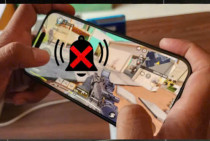












Hỗ trợ hỏi đáp 24/7 ( 0 bình luận )
Xem thêm
Thu gọn